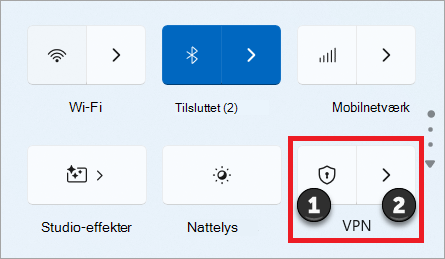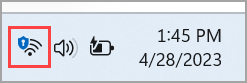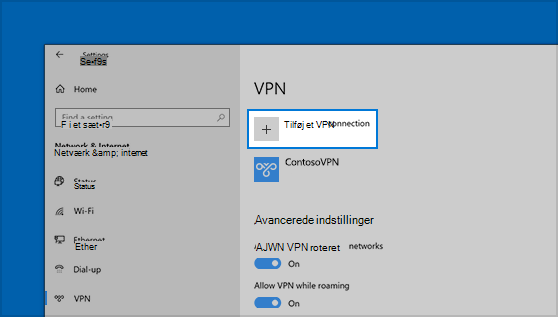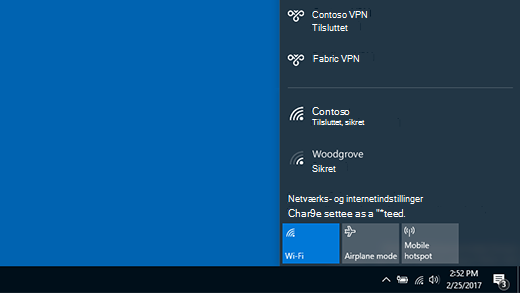Opret forbindelse til et VPN i Windows 10
Gælder for
Uanset om det er til arbejdsmæssig eller privat brug, kan du oprette forbindelse til et virtuelt privat netværk (VPN) på din Windows-enhed. En VPN-forbindelse kan give dig en mere sikker forbindelse og adgang til firmaets netværk og internettet, for eksempel når du arbejder, mens du er på en café eller et lignende offentligt sted.
Bemærk!: Denne funktion er ikke tilgængelig i Windows 11 SE. Få mere at vide.
Opret en VPN-profil
Før du kan oprette forbindelse til et VPN, skal du have en VPN-profil på din enhed. Du kan enten selv oprette en VPN-profil eller oprette en arbejds-konto for at få en VPN-profil fra dit firma.
Før du starter:
-
Hvis det er til arbejdsbrug, skal du se efter VPN-indstillingerne på firmaets intranet, mens du er på arbejde, eller kontakte dit firmas supportperson.
-
Hvis det er til en VPN-tjeneste, du abonnerer på til personlig brug, skal du gå til Microsoft Store for at se, om der er en app til den pågældende tjeneste, eller gå til VPN-tjenestens websted for at se, om de VPN-forbindelsesindstillinger, der skal bruges, er angivet der.
Når du har klar til dit arbejde eller dine personlige VPN-indstillinger:
-
I appen Indstillinger på din Windows-enhed,vælg Netværks & internet > VPN > Tilføj VPN.
-
Gør følgende under Tilføj en VPN-forbindelse:
-
Vælg Windows (indbygget) under VPN-udbyder.
-
Skriv i feltet Forbindelsesnavn et navn, du kan genkende, for eksempel Mit personlige VPN. Dette er navnet på VPN-forbindelsen, du skal søge efter, når du opretter forbindelse.
-
Skriv adressen til VPN-serveren i feltet Servernavn eller -adresse.
-
Vælg den type VPN-forbindelse, du vil oprette, under VPN-type. Du skal vide, hvilken type VPN-forbindelse dit firma eller VPN-tjenesten bruger.
-
Når det gælder Typen af logonoplysninger, skal du vælge den type logonoplysninger (eller legitimationsoplysninger), der skal bruges. Dette kan være et brugernavn og en adgangskode, engangsadgangskode, certifikat eller et chipkort, hvis du opretter forbindelse til et VPN til arbejdsbrug. Angiv dit brugernavn og din adgangskode i de respektive felter (valgfrit).
-
-
Vælg Gem.
Hvis du vil redigere oplysningerne om VPN-forbindelsen eller angive yderligere indstillinger, f.eks. proxyindstillinger:
-
På siden VPN-indstillinger skal du vælge den VPN-forbindelse, du vil redigere, vælge Avancerede indstillinger og derefter vælge Rediger ud for de oplysninger, du vil opdatere. Når du har foretaget de nødvendige opdateringer, skal du vælge enten Gem eller Anvend.
Opret forbindelse til VPN
Når du har oprettet en VPN-profil, er du klar til at oprette forbindelse.
-
Vælg ikonet Netværk, Lydstyrke, Batteri > VPN på proceslinjen.
-
Hvis du har konfigureret et VPN, kan du slå det til og fra ved at slå den til og fra i venstre side af den hurtige VPN-indstilling , der er markeret med en (1) nedenfor.
-
Hvis der er konfigureret flere VPN, skal du vælge en, du vil oprette forbindelse til. Vælg Administrer VPN-forbindelser (markeret med en (2) i billedet), vælg den, du vil bruge, på listen over forbindelser, og vælg derefter Opret forbindelse.
-
Hvis du bliver bedt om det, skal du angive dit brugernavn og din adgangskode eller andre logonoplysninger.
-
I appen Indstillinger på din Windows-enhed,vælg Netværk & internet > VPN.
-
Vælg Opret forbindelse ud for den VPN-forbindelse, du vil bruge.
-
Hvis du bliver bedt om det, skal du angive dit brugernavn og din adgangskode eller andre logonoplysninger.
Bekræft VPN-forbindelse
-
På siden VPN-indstillinger vises Tilsluttet under navnet på VPN-forbindelsen.
-
På proceslinjen vises et blåt skjold, når du har forbindelse til et genkendeligt VPN.
Support til Windows 10 slutter i oktober 2025
Efter den 14. oktober 2025 leverer Microsoft ikke længere gratis softwareopdateringer fra Windows Update, teknisk support eller sikkerhedsrettelser til Windows 10. Din pc fungerer stadig, men vi anbefaler, at du skifter til Windows 11.
Uanset om det er til arbejdsmæssig eller privat brug, kan du oprette forbindelse til et virtuelt privat netværk (VPN) på din Windows-enhed. En VPN-forbindelse kan give dig en mere sikker forbindelse og adgang til firmaets netværk og internettet, for eksempel når du arbejder, mens du er på en café eller et lignende offentligt sted.
Opret en VPN-profil
Før du kan oprette forbindelse til et VPN, skal du have en VPN-profil på din enhed. Du kan enten selv oprette en VPN-profil eller oprette en arbejds-konto for at få en VPN-profil fra dit firma.
Før du starter:
-
Hvis det er til arbejdsbrug, skal du se efter VPN-indstillingerne på firmaets intranet, mens du er på arbejde, eller kontakte dit firmas supportperson.
-
Hvis det gælder en VPN-tjeneste, du abonnerer på til personlig brug, skal du gå til Microsoft Store for at se, om der er en app til den tjeneste, og derefter gå til VPN-tjenestens websted for at se, om de VPN-forbindelsesindstillinger, der skal bruges, er angivet her.
-
Vælg knappen Start , og vælg derefter Indstillinger > Netværk & Internet > VPN >Tilføj en VPN-forbindelse.
-
I Tilføj en VPN-forbindelse skal du gøre følgende:
-
Vælg Windows (indbygget) under VPN-udbyder.
-
Skriv i feltet Forbindelsesnavn et navn, du kan genkende, for eksempel Mit personlige VPN. Dette er navnet på VPN-forbindelsen, du skal søge efter, når du opretter forbindelse.
-
Skriv adressen til VPN-serveren i feltet Servernavn eller -adresse.
-
Vælg den type VPN-forbindelse, du vil oprette, under VPN-type. Du skal vide, hvilken type VPN-forbindelse dit firma eller VPN-tjenesten bruger.
-
Når det gælder Typen af logonoplysninger, skal du vælge den type logonoplysninger (eller legitimationsoplysninger), der skal bruges. Dette kan være et brugernavn og en adgangskode, engangsadgangskode, certifikat eller et chipkort, hvis du opretter forbindelse til et VPN til arbejdsbrug. Angiv dit brugernavn og din adgangskode i de respektive felter (valgfrit).
-
-
Markér Gem.
Hvis du vil redigere oplysningerne om VPN-forbindelsen eller angive yderligere indstillinger, f.eks proxyindstillinger, skal du vælge VPN-forbindelsen og derefter vælge Avancerede indstillinger.
Opret forbindelse til VPN
Når du har oprettet en VPN-profil, er du klar til at oprette forbindelse.
-
Vælg ikonet Netværk yderst til højre på proceslinjen (enten eller ).
-
Vælg den VPN-forbindelse, du vil bruge, og benyt derefter en af følgende fremgangsmåder, afhængigt af hvad der sker, når du vælger VPN-forbindelsen:
-
Hvis knappen Opret forbindelse vises under VPN-forbindelsen, skal du vælge Opret forbindelse.
-
Hvis VPN-afsnittet under Indstillinger åbnes, skal du vælge VPN-forbindelsen der og derefter vælge Opret forbindelse.
-
-
Hvis du bliver bedt om det, skal du angive dit brugernavn og din adgangskode eller andre logonoplysninger.
Når du har forbindelse, vises Tilsluttet under navnet på VPN-forbindelsen. Hvis du vil se, om du har forbindelse til VPN'et, mens du gør ting på din pc, skal du vælge ikonet Netværk (enten eller ) yderst til højre på proceslinjen og derefter se, om der står Tilsluttet i VPN-forbindelsen.